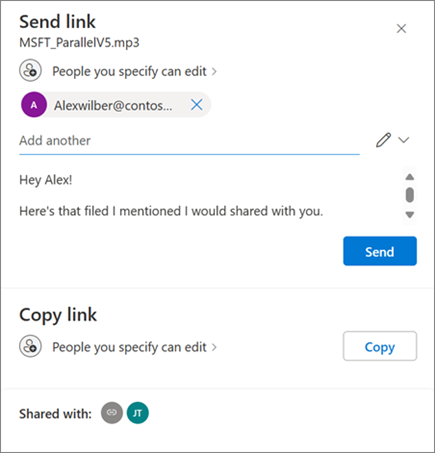
Hãy thử ngay!
Chia sẻ tệp hoặc ảnh bằng liên kết
Với các tệp của bạn trong OneDrivelưu trữ đám mây, bạn có thể chia sẻ chúng với người khác, kiểm soát ai có thể xem hoặc chỉnh sửa chúng và làm việc cùng nhau cùng một lúc.
-
Trong bộ OneDrivelưu trữ tệp của bạn, chọn tệp hoặc ảnh bạn muốn chia sẻ, rồi chọn Chia sẻ

-
Trong Gửi liên kết, chọn Có thể chỉnh sửa để cấp quyền chỉnh sửa tệp.
Chọn Có thể xem để cấp quyền xem nhưng không thể chỉnh sửa tệp.
-
Trong Sao chép liên kết, chọn Sao chép để nhận liên kết có thể chia sẻ tới tệp hoặc ảnh.
Chia sẻ tệp hoặc ảnh trong email
-
Chọn tệp hoặc ảnh bạn muốn chia sẻ, rồi chọn Chia sẻ

-
Chọn xem bạn muốn cho phép chỉnh sửa hoặc xem quyền hay không.
-
Nhập địa chỉ email của những người bạn muốn chia sẻ cùng và thêm một thư tùy chọn.
-
Chọn Gửi.
Mọi người mà bạn chia sẻ cùng sẽ nhận được email.
Chia sẻ thư mục
-
Chọn thư mục bạn muốn chia sẻ, sau đó chọn Chia sẻ

-
Chọn xem bạn muốn cho phép chỉnh sửa hoặc xem hay quyền.
-
Nhập địa chỉ email của những người bạn muốn chia sẻ cùng và thêm một thư tùy chọn.
-
Chọn Gửi hoặc Sao chép để nhận liên kết có thể chia sẻ.
Thay đổi quyền
-
Bấm chuột phải vào thư mục hoặc tệp dùng chung, dẫn hướng đến OneDrive, rồi chọn Quản lý quyền truy nhập.
-
Thực hiện một trong những thao tác sau:
-
Chọn Cấp quyền truy nhập để chia sẻ với nhiều người hơn.
-
Chọn Liên kết để thay đổi quyền.
Chọn danh sách thả xuống Có thểchỉnh sửa hoặc Có thể xem để thay đổi quyền hoặc Loại bỏ quyền truy nhập trực tiếp.
-
Chọn Xóa để xóa liên kết.
-
Bảo vệ tệp dùng chung bằng mật khẩu và nối kết sắp hết hạn
Chia sẻ tệp và ảnh là điều cần thiết để cộng tác, chia sẻ thông tin với các thành viên trong gia đình hoặc phân phối tài liệu quan trọng cho người khác. Microsoft 365 Người đăng ký Cơ bản, Cá nhân hoặc Gia đình có quyền truy cập vào các tùy chọn chia sẻ nâng cao, bảo mật và có kiểm soát.
Lưu ý: Microsoft 365 Người đăng ký Cơ bản, Cá nhân và Gia đình có quyền truy cập vào các tùy chọn chia sẻ nâng cao, bảo mật và có kiểm soát.
-
Bấm vào điều khiển chia sẻ cho tệp hoặc thư mục mong muốn của bạn để mở hộp thoại Chia sẻ.
-
Chọn điều khiển thả xuống chỉnh sửa, rồi chọn Cài đặt chia sẻ.

-
Chọn tùy chọn Hết hạn để chỉ định ngày hết hạn của liên kết (khiến cho tệp hoặc thư mục không thể truy nhập).
-
Sử dụng tùy chọn Mật khẩu để gán mật khẩu duy nhất mà người nhận phải nhập để truy nhập vào tệp hoặc thư mục dùng chung (nhớ truyền mật khẩu này cho người nhận dự kiến của bạn riêng biệt).
Mẹo:
-
Sử dụng tùy chọn Mật khẩu để gán mật khẩu duy nhất mà người nhận phải nhập để truy nhập vào tệp hoặc thư mục dùng chung (nhớ truyền mật khẩu này cho người nhận dự kiến của bạn riêng biệt).
-
Luôn cập nhật nội dung bạn đã chia sẻ với bạn bè, gia đình và cộng tác viên. OneDrive làm cho nó dễ dàng. Chỉ cần đăng nhập vào tài khoản của bạn OneDrive.com và trong khu vực dẫn hướng bên trái, bạn sẽ thấy một dạng xem có tên là Đã chia sẻ. Dạng xem này cho phép bạn xem nhanh tất cả nội dung được chia sẻ, đặc biệt là nội dung mà bạn đã chia sẻ với người khác.
-
Từ dạng xem Chia sẻ, chỉ cần bấm vào điều khiển Chia sẻ để hiển thị hộp thoại Chia sẻ. Từ đó bạn có thể xem ai có quyền truy nhập vào các tệp và thư mục của bạn. Bấm vào từng tên sẽ mở các điều khiển nâng cao, cho phép bạn cập nhật quyền.
Bạn muốn xem thêm?
Chia sẻ các tệp và thư mục của OneDrive
Ngừng chia sẻ tệp hoặc thư mục của OneDrive hoặc SharePoint, hoặc thay đổi quyền










